- O iTunes é um excelente reprodutor de multimídia e software de gerenciamento de dispositivos para dispositivos iOS.
- Infelizmente, muitos usuários relataram os erros 42110 e 14 do iTunes, e hoje vamos mostrar como corrigi-los.
- Existem vários erros do iTunes que podem aparecer e, para obter mais informações úteis, visite nosso seção do iTunes.
- Para obter mais guias relacionados ao Mac, sugerimos que você visite nosso Mac Hub.

Muitos erros e problemas são causados por um sistema desordenado. Limpa e otimiza seu sistema. Baixe agora e torne seu Mac OS mais rápido em apenas três etapas fáceis:
- Baixe e instale a Máquina de Lavar X9.
- Aguarde até que ele inicie uma varredura automática para encontrar problemas do Mac OS.
- Clique Limpar para se livrar de todos os problemas possíveis.
- Washing Machine X9 foi baixado por 0 leitores este mês.
O iTunes é um ótimo aplicativo de multimídia, mas alguns usuários relataram que estão enfrentando os erros 42110 e 14 do iTunes.
Esses erros podem impedir que você baixe músicas e outros conteúdos multimídia, portanto, no artigo de hoje, mostraremos como corrigi-los de maneira adequada.
Como faço para corrigir os erros 42110 e 14 do iTunes?
1. Atualize o iTunes
- Abra o Loja de aplicativos.
- Navegue até o Atualizações seção.
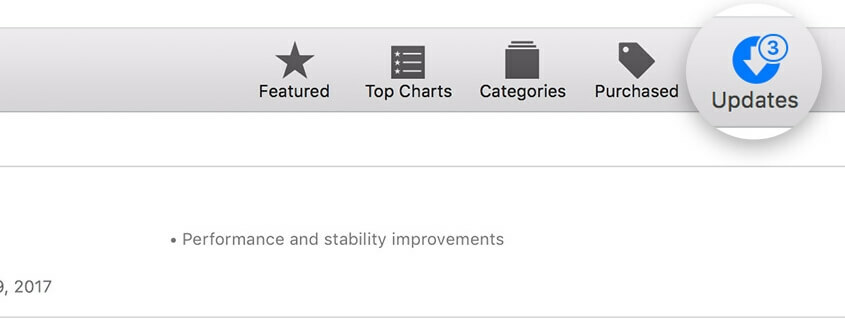
- Se houver atualizações do iTunes disponíveis, clique no Instalar botão próximo a eles.
2. Execute o iTunes como administrador
- Clique com o botão direito no atalho do iTunes.
- Escolher Executar como administrador.
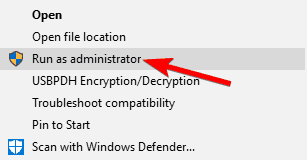
Se esse método funcionar, você precisará repetir esse processo todas as vezes ou pode configurar o iTunes para sempre iniciar com privilégios administrativos, fazendo o seguinte:
- Clique com o botão direito no atalho do iTunes e escolha Propriedades no menu.
- Navegue até o Compatibilidade aba.
- Verificar Execute este programa como administrador opção e clique em Aplicar e OK.
Lembre-se de que esta solução se aplica apenas à plataforma Windows.
3. Remover diretório de informações de SC
- Feche o iTunes completamente.
- Aperte Tecla Windows + R e entrar
% ProgramData% Apple ComputeriTunese pressione Entrar.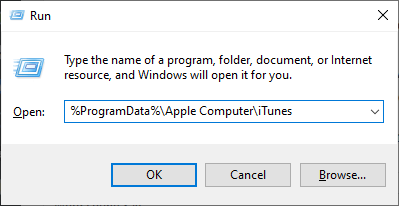
- Localize o SC Info diretório e remova seu conteúdo.
- Reinicie o seu computador e inicie o iTunes novamente.
Para Mac:
- Perto iTunes.
- Abra o Finder e selecione Vá> Vá para a pasta.
- Modelo
/Users/Shared/SC Informaçõese pressione Entrar. - Agora exclua tudo dentro do SC Info diretório.
Depois de fazer isso, os erros 42110 e 14 desaparecerão.
4. Verifique o seu cabo USB
- Certifique-se de que o cabo USB não esteja danificado.
- Tente usar uma porta USB diferente.
- Conecte seu dispositivo iOS usando um cabo certificado pela Apple diferente.
- Se tudo mais falhar, tente conectar seu dispositivo a um computador diferente.
Os erros 42110 e 14 do iTunes podem ser problemáticos e impedir que você baixe conteúdo multimídia, mas, felizmente, você conseguiu corrigi-los usando nossas soluções.

Ainda está tendo problemas com o seu Mac OS?
Corrija-os com esta ferramenta:
- Baixe e instale agora Máquina de lavar X9 do site oficial
- Aguarde o início de uma varredura automática e identifique os problemas.
- Clique Limpar para começar a otimizar seu Mac OS para uma melhor experiência.
Restoro foi baixado por 0 leitores este mês.


